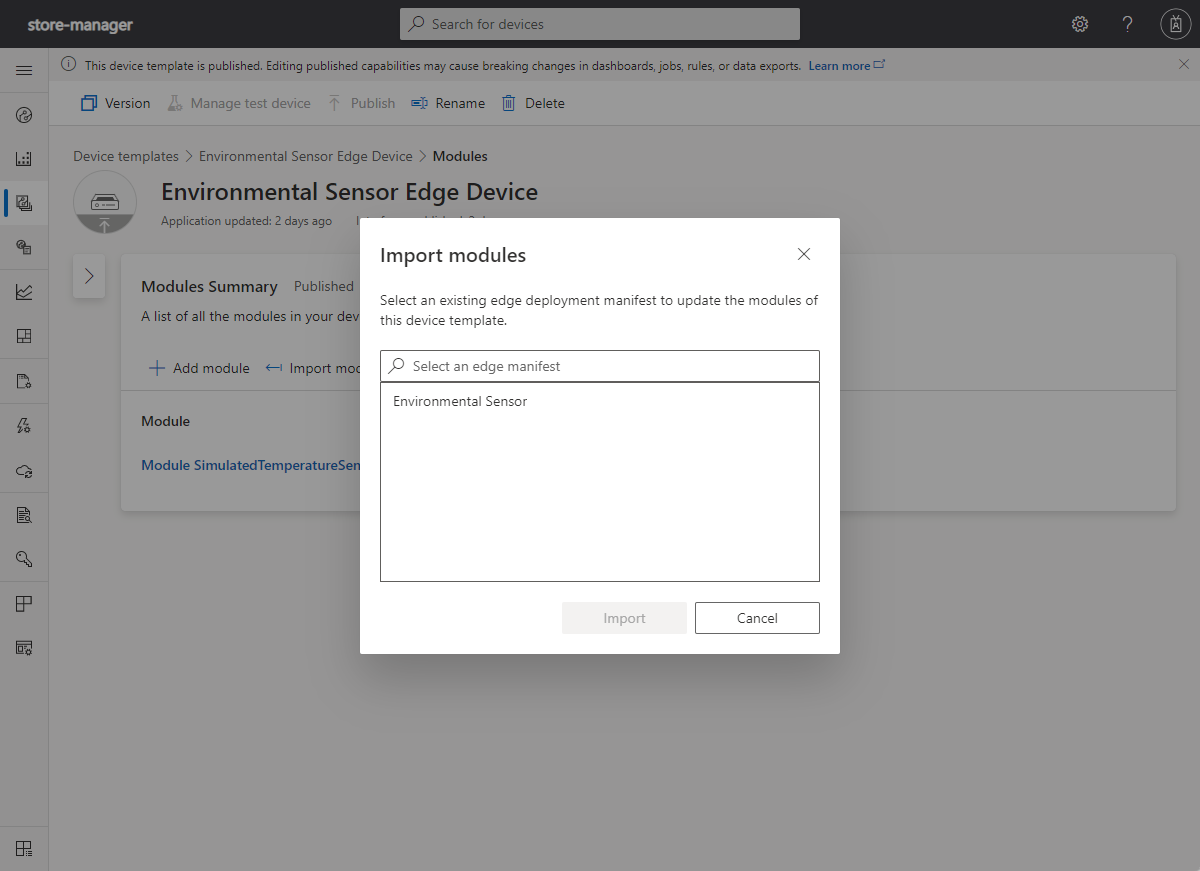IoT Central 애플리케이션에서 IoT Edge 배포 매니페스트 관리
배포 매니페스트를 사용하면 IoT Edge 런타임에서 다운로드 및 구성해야 하는 모듈을 지정할 수 있습니다. IoT Edge 디바이스에서는 IoT Central 애플리케이션에 처음 연결할 때 배포 매니페스트를 다운로드할 수 있습니다. 이 문서에서는 IoT Central 애플리케이션에서 배포 매니페스트를 관리하는 방법을 설명합니다.
IoT Edge와 IoT Central에 대한 자세한 내용은 Azure IoT Central 애플리케이션에 Azure IoT Edge 디바이스 연결을 참조하세요.
IoT Central REST API를 사용하여 배포 매니페스트를 관리하는 방법을 알아보려면 IoT Central REST API를 사용하여 배포 매니페스트를 관리하는 방법을 참조 하세요.
배포 매니페스트 관리
Edge 매니페스트 페이지를 통해 애플리케이션에서 배포 매니페스트를 관리할 수 있습니다. 이 페이지에서 다음을 수행할 수 있습니다.
- 배포 매니페스트 업로드 또는 만들기
- 기존 배포 매니페스트 수정
- 배포 매니페스트 삭제
배포 매니페스트 업로드 및 만들기
새 배포 매니페스트를 만들 때 해당 배포 매니페스트 JSON 파일을 업로드하거나 기존 매니페스트로 시작할 수 있습니다.
Edge 매니페스트 페이지에서 + 새로 만들기를 선택합니다.
배포 매니페스트의 이름을 입력합니다.
애플리케이션에서 조직을 사용하는 경우 배포 매니페스트를 연결할 조직을 선택합니다.
업로드할 배포 매니페스트 파일을 찾아보거나, 기존 배포 매니스트를 새 배포 매니페스트의 시작점으로 선택합니다. IoT Central에서 업로드된 파일의 유효성을 검사합니다.
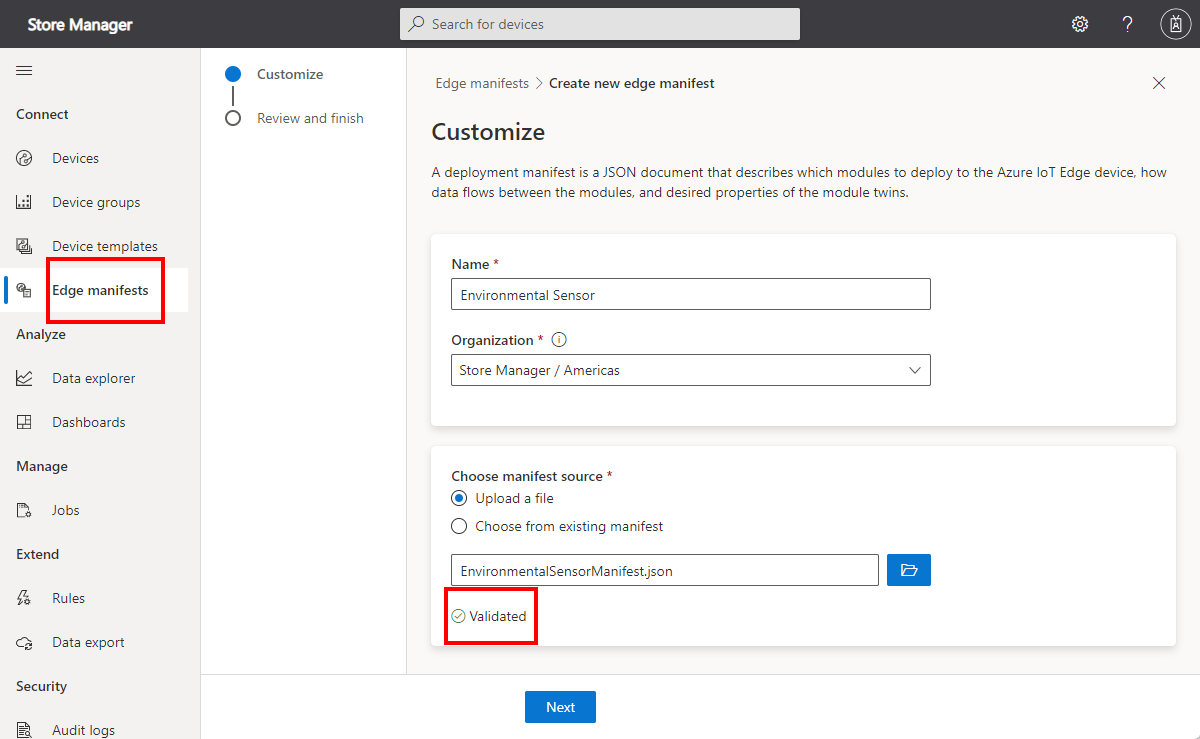
다음을 선택합니다. 검토 및 완료 페이지에는 배포 매니페스트 및 정의한 모듈에 대한 정보가 나와 있습니다. 원시 JSON도 볼 수 있습니다.
만들기를 실행합니다. 이제 Edge 매니페스트 페이지에는 새 배포 매니페스트가 포함됩니다.
팁
배포 매니페스트가 많은 경우 Edge 매니페스트 페이지에 표시된 목록을 정렬하고 필터링할 수 있습니다.
배포 매니페스트의 JSON 원본 편집
JSON을 직접 편집하여 배포 매니페스트를 수정하려면 다음을 수행합니다.
Edge 매니페스트 페이지로 이동합니다.
수정하려는 배포 매니페스트의 상황에 맞는 메뉴에서 JSON 편집을 선택합니다.
JSON 편집기를 사용하여 필요한 내용을 변경합니다. 그런 다음 저장을 선택합니다.
배포 매니페스트의 콘텐츠 바꾸기
배포 매니페스트의 콘텐츠를 완전히 바꾸려면 다음을 수행합니다.
Edge 매니페스트 페이지로 이동합니다.
바꿀 배포 매니페스트를 선택합니다.
사용자 지정 대화 상자에서 업로드할 새 배포 매니스트 파일을 찾아보거나, 기존 배포 매니페스트를 시작점으로 선택합니다. IoT Central에서 업로드된 파일의 유효성을 검사합니다.
다음을 선택합니다. 검토 및 완료 페이지에는 새 배포 매니페스트 및 정의한 모듈에 대한 정보가 나와 있습니다. 원시 JSON도 볼 수 있습니다.
저장을 선택합니다. 이제 Edge 매니페스트 페이지에는 업데이트된 배포 매니페스트가 포함됩니다.
IoT Edge 디바이스 관리
디바이스 페이지에 IoT Edge 디바이스를 추가할 때 디바이스용 배포 매니페스트를 선택할 수 있습니다. 새 디바이스 만들기 대화 상자의 Edge 매니페스트 페이지에 있는 이전에 업로드한 디바이스 매니페스트 목록에서 선택할 수 있습니다. 디바이스를 만든 후 디바이스에 배포 매니페스트를 직접 추가할 수도 있습니다.
디바이스 템플릿에 할당되지 않은 IoT Edge 디바이스를 추가하는 경우 새 디바이스 만들기 대화 상자가 다음 스크린샷과 같이 표시됩니다.
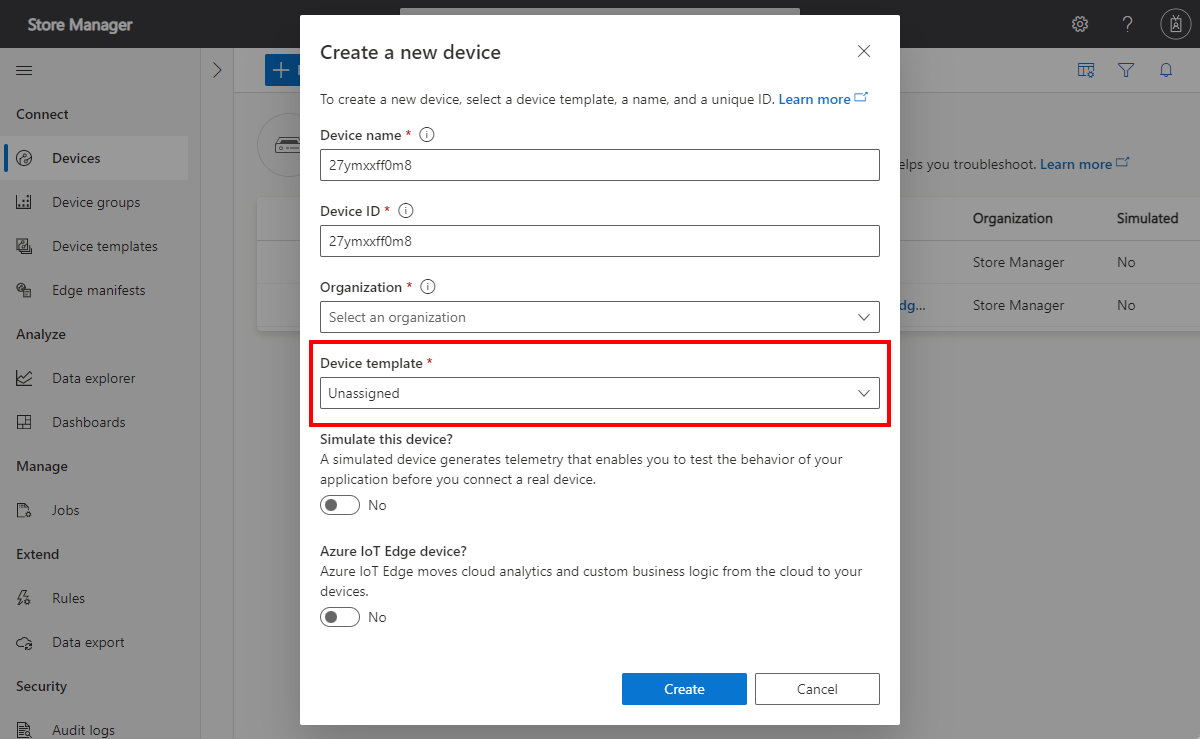
디바이스용 배포 매니페스트를 선택하려면 다음을 수행합니다.
Azure IoT Edge 디바이스?를 예로 전환합니다.
사용할 IoT Edge 배포 매니페스트를 선택합니다. 디바이스를 만든 후 배포 매니페스트를 할당하도록 선택할 수도 있습니다.
만들기를 실행합니다.
디바이스 템플릿에 할당된 IoT Edge 디바이스를 추가하는 경우 새 디바이스 만들기 대화 상자가 다음 스크린샷과 같이 표시됩니다.
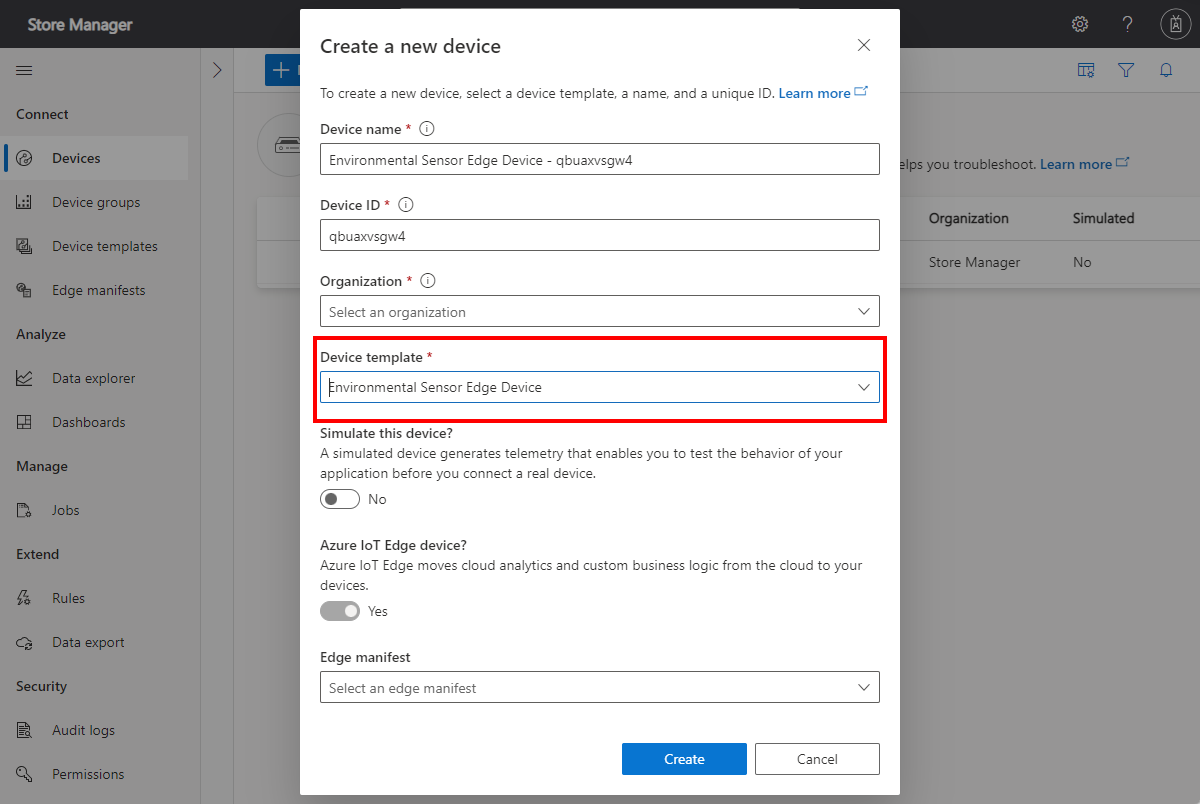
디바이스용 배포 매니페스트를 선택하려면 다음을 수행합니다.
IoT Central에서 IoT Edge 디바이스 템플릿을 사용 중임을 인식하기 때문에 Azure IoT Edge 디바이스? 토글이 이미 예로 설정되어 있습니다.
사용할 IoT Edge 배포 매니페스트를 선택합니다. 디바이스를 만든 후 배포 매니페스트를 할당하도록 선택할 수도 있습니다.
만들기를 실행합니다.
IoT Edge 디바이스가 애플리케이션에 처음 연결되면 배포 매니페스트를 다운로드하고, 배포 매니페스트에 지정된 모듈을 구성하며, 모듈을 실행합니다.
IoT Edge 디바이스를 만들 때 배포 매니페스트를 선택하지 않으면 나중에 작업을 사용하여 개별적으로 또는 여러 디바이스에 할당할 수 있습니다.
디바이스에서 사용하는 배포 매니페스트 업데이트
기존 디바이스용 배포 매니페스트를 관리할 수 있습니다.
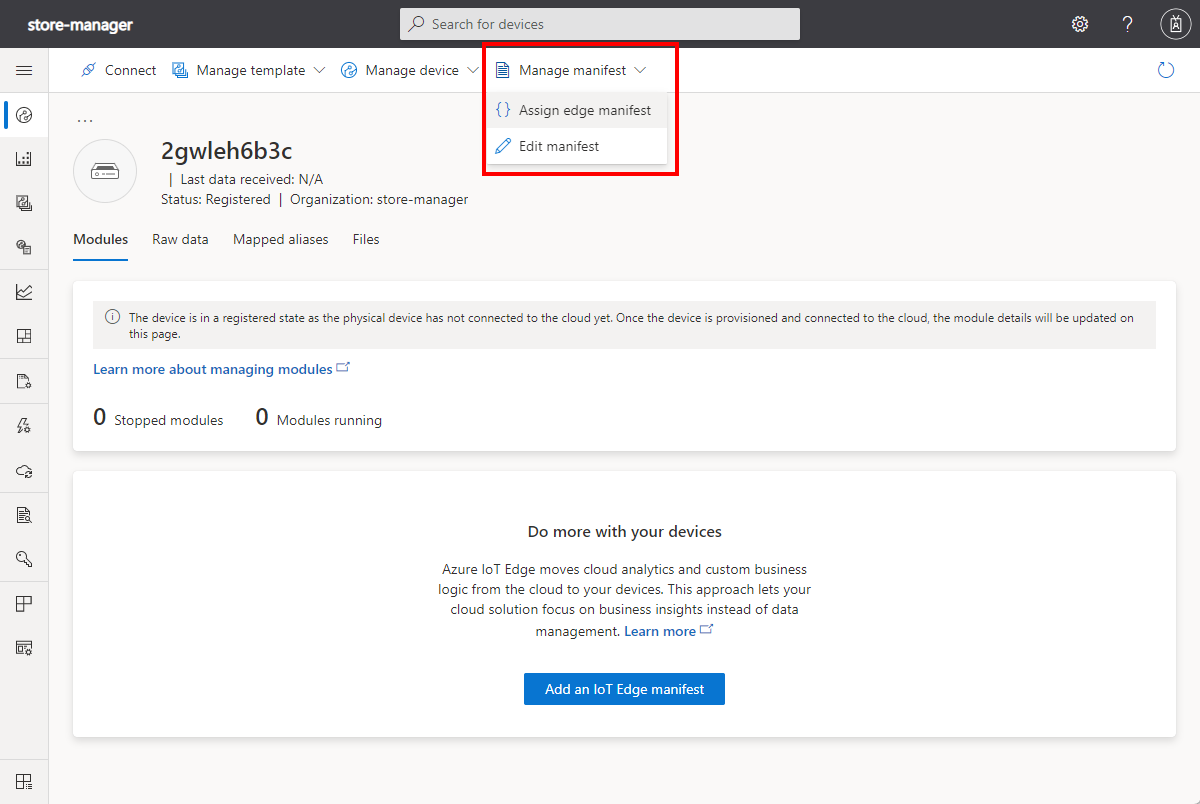
Edge 매니페스트 할당을 사용하여 Edge 매니페스트 페이지에서 이전에 업로드한 배포 매니페스트를 선택합니다. Edge 매니페스트 페이지에서 배포 매니페스트를 수정하는 경우 이 옵션을 사용하여 디바이스에 수동으로 알릴 수도 있습니다 .
매니페스트 편집을 사용하여 이 디바이스용 배포 매니페스트를 수정합니다. 여기에서 변경한 내용은 Edge 매니페스트 페이지의 배포 매니페스트에 영향을 주지 않습니다.
작업
여러 디바이스에 대해 배포 매니페스트를 할당하거나 업데이트하려면 작업을 사용합니다. Edge 배포 매니페스트 변경 작업 유형을 사용합니다.
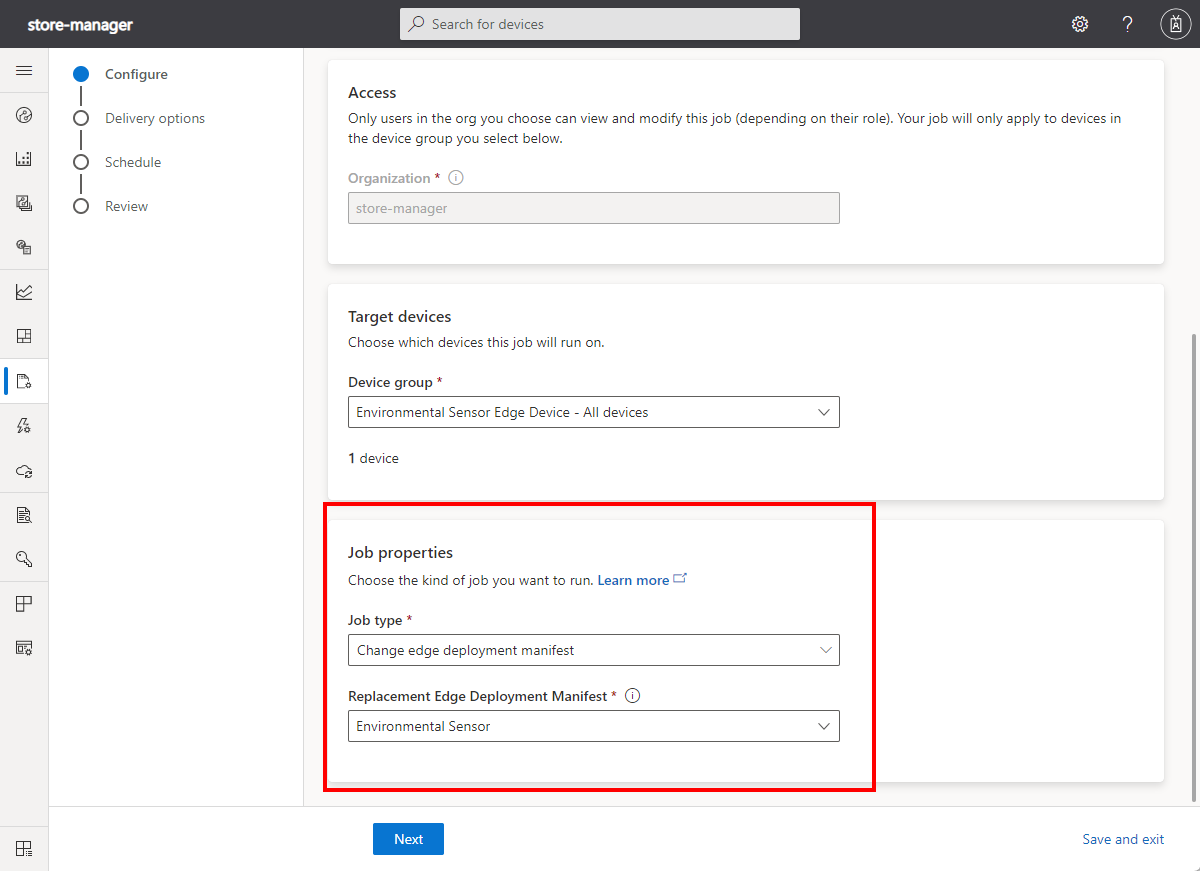
디바이스 템플릿에 모듈 및 속성 추가
배포 매니페스트는 디바이스에서 실행할 모듈 및 모듈을 구성하는 데 사용할 수 있는 쓰기 가능한 속성(선택 사항)을 정의합니다.
디바이스 템플릿을 IoT Edge 디바이스에 할당하는 경우 디바이스 템플릿에서 모듈 및 쓰기 가능 속성을 정의할 수 있습니다. 디바이스 템플릿에 모듈과 속성 정의를 추가하려면 다음을 수행합니다.
- IoT Edge 디바이스 템플릿의 모듈 요약 페이지로 이동합니다.
- 매니페스트에서 모듈 가져오기를 선택합니다.
- 목록에서 적절한 배포 매니페스트를 선택합니다.
- 가져오기를 선택합니다. IoT Central에서는 배포 매니페스트에 정의된 사용자 지정 모듈을 디바이스 템플릿에 추가합니다. 디바이스 템플릿의 모듈 이름은 배포 매니페스트의 사용자 지정 모듈 이름과 일치합니다. 생성된 인터페이스에는 배포 매니페스트의 사용자 지정 모듈에 정의된 속성에 대한 속성 정의가 포함됩니다.